Содержание
- 1 Подключение телефона Андроид
- 2 Возможные проблемы
- 3 Подключение Apple
- 4 Подключение планшета
- 5 Заключение
- 6 Способы подключения телефона к телевизору
- 7 Как смотреть фильмы с телефона Android на телевизоре Smart TV по WiFi?
- 8 Подключение телефона к телевизору через WiFi адаптер Миракаст
- 9 Как подключить телевизор к смартфону на Android, чтобы передавать картинку с экрана для просмотра видео на ТВ?
- 10 Как подключить телефон к телевизору и смотреть видео, музыку и фото на большом экране?
- 11 Что даёт связь между ТВ и телефоном
- 12 Проводное подключение через кабель USB
- 13 Соединение с помощью провода HDMI
- 14 Как связать смартфон с ТВ беспроводными методами
- 15 Особенности подключения телефона к разным моделям телевизоров
- 16 Проблемы при подключении телефона к телевизору

Подключение телефона Андроид
Для подключения смартфона с операционной системой Андроид к телевизору потребуется кабель от зарядного устройства и наличие USB разъема в телевизоре. Они есть в любых современных телевизорах, будь Samsung, LG или любой другой бренд. Для подключения двух устройств потребуется выполнить следующие действия:
- Кабель USB вставляется в разъем на телевизоре.
- Смартфон подключается кабелем.
- После звукового сигнала из ТВ и мобильного телефона на последнем необходимо свайпнуть шторку, затем выбрать тип подключения «передача данных». В зависимости от бренда производителя девайса, название может отличаться — у Huawei, Honor, Асус и прочих китайцев – «медиа-устройство» или «MTP».
- Далее на пульте телевизора следует нажать кнопку Source, которая переключает источники сигнала и выбрать тот USB разъем, к которому подключен смартфон.
Стоит понимать, что подобная передача при помощи шнура USB подходит для просмотра фильмов или фотографий, но не даст пользователю сделать полную трансляцию экрана, чтобы поиграть или посмотреть видео онлайн. Есть распространенное заблуждение, которое заставляет пользователей думать, что через шнур USB возможна передача аудио или видео сигнала, но фактически этот кабель позволит подключить сотовый телефон как накопитель, но не полноценный источник сигнала.
Возможные проблемы
Иногда случается так, что после подключения, взаимодействия устройств нет, например, телевизор не видит мобильный девайс или просто его заряжает. Вариантов в таком случае несколько:
- При подключении на шторке смартфона пользователь не поменял режим «зарядка через USB» на «передача файлов». В таком случае по кабелю будет просто поступать заряд в батарею.
- У части смартфонов подобный тип подключения возможен после активации режима «отладка по USB», чтобы это сделать необходимо предварительно на гаджете активировать режим разработчика. Для открытия доступа к режиму необходимо открыть настройки устройства, и выбрать пункт «О телефоне». В нем пользователю следует найти «версия прошивки» и кликнуть по ней несколько раз (от 5 до 10). Появится сообщение о том, что режим разработчика включен. Теперь пользователю необходимо вернуться на шаг назад и, войдя в меню разработчика, поставить галочку на «разрешить отладку по USB».
- Если вышеперечисленные действия не помогли, то одно из устройств не поддерживает подобный тип работы и придется искать альтернативные способы подключения.
Подключение Apple
В отличие от смартфонов Android техника Apple потребует меньше действий. В целом процедура синхронизации Айфона с TV одинаковая. Независимо от производителя телевизора способ сработает, и даже главные конкуренты яблочного бренда Самсунг поддерживают технологию передачи данных по USB.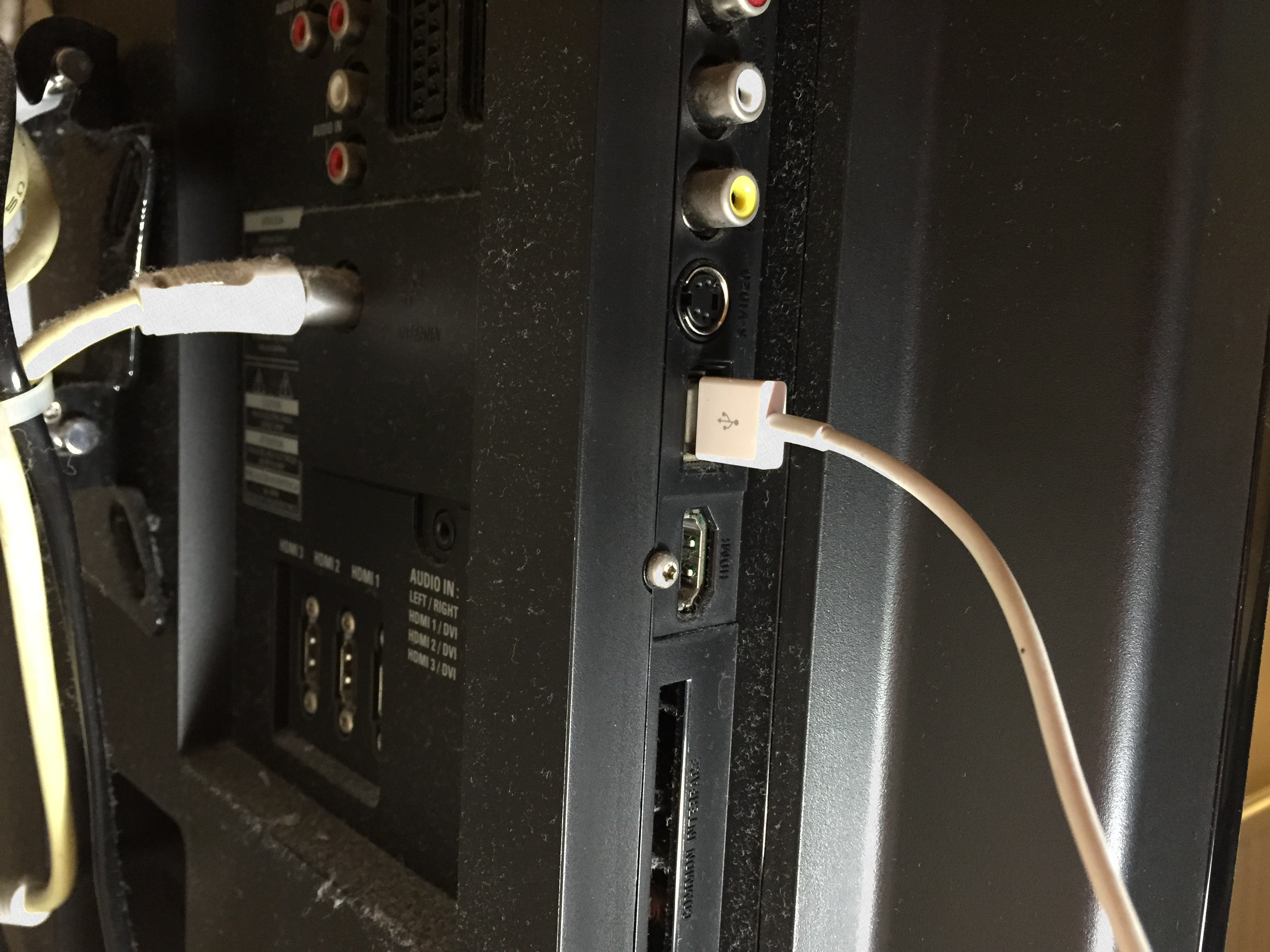
Подключение планшета
Последний вопрос, необходимый для рассмотрения – как можно подключить планшет к телевизору. Здесь нет никаких отличий, и процедура будет ровно такая же. Устройства соединяются кабелем, пользователь открывает источник сигнала USB разъем. Чтобы смотреть фильмы гораздо удобнее после выбора на телевизоре источника сигнала указать, что воспроизводиться будут только видео файлы, а не отображать все содержимое памяти. В этом случае устройство самостоятельно найдет все видео в накопителе и отобразит их в единой папке. Это удобнее, чем искать нужные данные в телефоне. В каждом телевизоре есть встроенный видеопроигрыватель с набором кодеков. Если телеприемник старый, то кодеков у него может быть мало и видео, скачанные в хорошем качестве или непосредственно на смартфон, не запустятся. В таком случае могут помочь два метода – обновление устройства или установка проигрывателя. Это возможно при поддержке телевизором функций Смарт ТВ. Второй вариант скачать проигрыватель с установленными кодеками и запускать через него воспроизведение снятых видео или записанных видео. Порой проблема с воспроизведением может быть связана с тем, что телевизор может не понимать файловую систему карты памяти или собственной памяти гаджета. Если телевизор видит телефон, но не желает воспроизводить с него информацию, при этом пишет, что ошибка кроется в файловой системе, стоит попробовать отформатировать флешку (это повлечет удаление всех данных) или же скачать фильм в небольшом объеме до 1,5 Гб. Часто старые ТВ понимают только систему FAT32, которая не позволит сохранять файлы объемом более 1,5 Гб.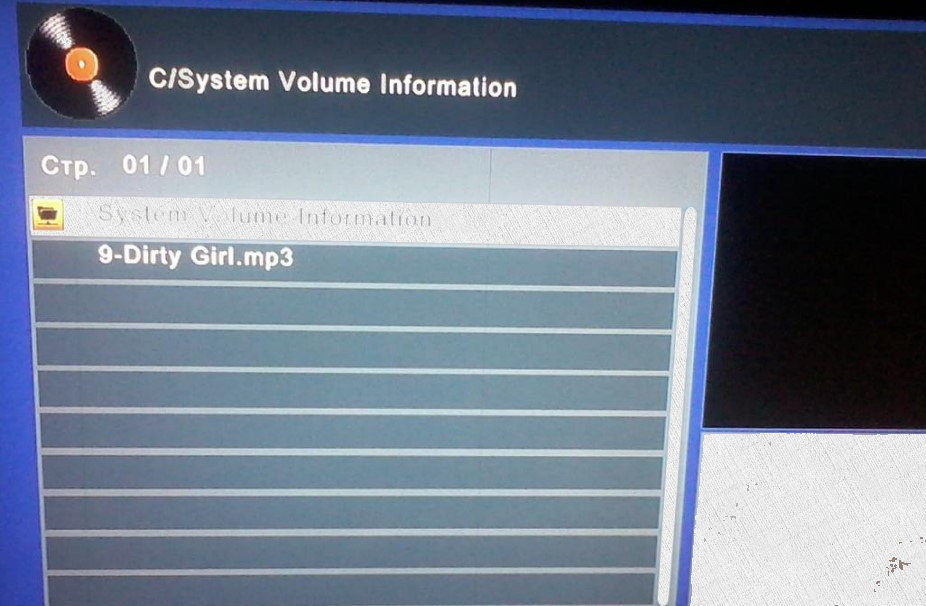
Заключение
Достоинством USB соединения является возможность смотреть с телефона фильмы, фото и слушать музыку. При этом не следует волноваться о том, что гаджет разрядится, так как одновременно в него будет поступать заряд. Минус в том, что пользователь ограничен в выборе видео поддерживаемыми телевизором кодеками и не все телефоны могут быть подключены. ПоделитьсяТвитнутьПоделитьсяКласснутьОтправитьВотсапнутьСодержание
Способы подключения телефона к телевизору
Как всегда, сначала необходимо определиться, для чего именно вам нужно подключить смартфон к телевизору.
- Вы хотите воспроизвести файлы, записанные в память телефона (музыку, фильмы, фото) на экране ТВ, или транслировать экран смартфона на телевизор, превращая его тем самым в дополнительный монитор?
- Второе, что необходимо понять, это каким образом будет производиться соединение Андроид телефона с ТВ (или Smart TV приставкой) — по кабелю или без проводов по WiFi?
В зависимости от цели будет выбирать один из следующих способов:
- По кабелю USB — подходит на тот случай, если вам нужно подключить телефон к ТВ в качестве внешнего диска и видеть на мониторе все файлы, доступные для прочтения.
- Через провод HDMI — используется для второго варианта, чтобы дублировать экран смартфона на телевизор
- С помощью сервера DLNA — суть заключается в том, что на смартфон устанавливается приложение, которое превращает его в медиа-сервер для раздачи файлов по WiFi. После чего к нему можно подключиться с любого устройства из локальной сети, в том числе и телевизора.
- По технологии MiraCast — универсальный беспроводной способ, который подходит как для трансляции фильмов, так и клонирования экрана на ТВ
Как смотреть фильмы с телефона Android на телевизоре Smart TV по WiFi?
Далее в этой статье я буду подробно разбирать именно беспроводные способы подключения смартфона к телевизору или ТВ приставке для просмотра фильмов, видео или фото. По сути, у нас есть два варианта транслировать видео с телефона на телевизор — по DLNA или через MiraCast. Отличие между ними в том, что по DLNA можно только воспроизводить файлы, которые записаны на смартфоне — видео, фото или музыку. По Miracast плюс к этому также есть возможность дублировать экран смартфона на монитор телевизора. Давайте рассмотрим каждую из этих технологий подробнее.
Для того, чтобы передать с телефона Android и воспроизвести на телевизоре Смарт ТВ записанные медиа файлы, необходимо соблюсти несколько условий:
- Оба устройства должны быть подключены к одному WiFi роутеру
- Телевизор со Смарт ТВ и телефон должны поддерживать стандарт DLNA или Miracast (для Apple — AirPlay)
Подключение телефона к телевизору через WiFi адаптер Миракаст
Итак, прежде всего нам нужен ТВ с поддержкой миракаст.
- Если у вас модель со Smart TV, то скорее всего он уже встроена сразу «из коробки». Узнать об этом можно из технической информации о вашем телевизоре
- Если нет, то нужно подсоединить к ТВ адаптер MiraScreen (Miracast, AnyCast, ChromeCast, AnyView, ScreenShare), который поддерживается абсолютно любым телевизором — Samsung, LG, Philips, Sony или любым другим. Подробнее о том, как это организовать я рассказывал в статье, ссылка на которую дана выше.
- Если вы хотите проигрывать файлы с iPhone/iPad без установки дополнительных приложений (в том числе видео, воспроизводимое из браузера), то нужно также, чтобы этот адаптер также поддерживал AirPlay — аналог DLNA от Apple.
Как только вы подключили miracast адаптер к TV, он превращается в точку доступа WiFi и начинает транслировать беспроводной сигнал с названием «MiraScreen_XXXX». Нам нужно подключить к этой сети WiFi свой телефон, с которого будет идти воспроизведение видео с дисплея на телевизор.
Во всех современных смартфонах на Android и iOS уже имеется встроенная поддержка трансляции экрана по wifi. В Xiaomi она так и называется — Беспроводной дисплей, находится эта функция в «Дополнительных настройках»
Здесь будет отображаться наш приемник — MiraScreen. Выбираем его и начинаем трансляцию — изображение дисплея смартфона появится на мониторе.
Кстати, про беспроводной дисплей в MIUI я уже писал в другой статье — там я подключал его к видео проектору.
Как подключить телевизор к смартфону на Android, чтобы передавать картинку с экрана для просмотра видео на ТВ?
Если у вас на телефоне Андроид версии ниже, чем 4.2 (такое тоже случается), то для трансляции видео или изображения дисплея на экран ТВ нужно будет скачать и установить отдельное приложение. Например, к нашему адаптеру предлагается установить фирменную утилиту EZMira, через которую можно также более детально настроить режимы работы адаптера, а также качество изображения.
Сделать это можно по прямой ссылке из Play Market и Apple Store, а также путем сканирования QR кода, который отображается на экране ТВ в программе MiraScreen.
- Здесь мы также сначала коннектимся к вай-фай сети телевизора
- и потом в настройках указываем тип трансляции — MiracCast Standart.
- Вот и все — теперь дисплей телефона показывается на моем телевизоре LG
Если теперь запустить трансляцию видео с этого смартфона и растянуть его на весь дисплей, то оно также заполнит собой экран телевизора, как будто вы смотрите его напрямую без телефона.
Теперь что касается тех моделей телевизоров LG и Samsung, у которых поддержка Smart TV и беспроводного дисплея идет из коробки.
Здесь нужно в меню зайти в раздел «Сеть» и выбрать раздел «Miracast/Intel WiDi». В зависимости от версии прошивки, он также может называться «WiFi Direct»
Ваше мнение — WiFi вреден?Да23.92%Нет76.08%Проголосовало: 8102
И включаем эту функцию
Далее обнаружение Smart TV на Андроиде происходит по такому же сценарию, как и с внешним адаптером.
Как подключить телефон к телевизору и смотреть видео, музыку и фото на большом экране?
Разберем другой вариант подключения телевизора к телефону — через DLNA. Как я уже говорил в самой первой статье про DLNA, смартфон (или телефон, планшет) можно превратить в медиа-сервер и разрешать просмотр с него фильмов на других устройствах внутри локальной сети, в том числе на телевизоре или Смарт ТВ приставке.
Есть такое приложение, как BubbleUPnP. C его помощью мы сможем транслировать со смартфона на другие сетевые устройства видео, музыку и фотографии, а также предавать и принимать файлы с них. Кроме того, оно также дает возможность управлять проигрыванием музыки, видео, запуском приложений на компьютере или ТВ приставке прямо со своего Андроид-телефона.
Как следует из названия, программа работает по технологии UPnP, то есть устройства, ее поддерживающие, сами без нашего участия соединяются друг с другом без предварительных настроек имен, паролей, ip адресов и т.д.
Скачиваем программу из Google Play Market и устанавливаем на телефон.
Теперь перейдем к нашему телевизору, на котором будет проигрываться фильм с Андроид смартфона. На ТВ нужно также установить любое приложение, позволяющее работать с DLNA серверами. Я рекомендую использовать универсальный Kodi XMBC Meida Center. Данная программа бесплатна и лежит в свободном доступе в магазине приложений Google для Android TV.
После установки проверьте, чтобы в настройках подключения были активированы пункты, отвечающие за автоматическую связь UPnP. Это делается в меню: «Система > Настройки > Службы > UPnP»
Естественно, для трансляции фильма на экран телевизора и смартфон, и Смарт ТВ должны быть подключены к одной локальной сети через кабель или по Wi-Fi.
Возвращаемся к смартфону и приложению Bubble UPnP. Нам нужна вкладка «Devices» из нижнего навигационного меню. Здесь имеются 2 раздела со списком устройств с установленными DLNA-приложениями.
- Renderers — это те устройства, которые будут принимать файлы
- Libraries — те, которые будут свои файлы раздавать
- Если мы хотим проигрывать на телевизоре файлы с телефона или планшета, то в качестве Renderers мы ставим флажок напротив ТВ, в качестве Libraries — напротив гаджета, то есть Local Media Server.
- Если же наоборот, хотим смотреть на смартфоне видео с телевизора, то делаем все наоборот.
Нам нужен первый случай, поэтому выставляем как на скриншоте:
Теперь переходим во вкладку «Library» и выбираем файл для воспроизведения из имеющихся на телефоне. Если бы мы в качестве источника выбрали телевизор, то открылись бы папки, добавленные в XBMC на нем.
Кликаем по выбранному клипу и он начинает проигрываться на телевизоре в программе XBMC.
Вот так легко и непринужденно можно превратить смартфон в полноценный домашний медиа сервер и смотреть с него видео на ТВ!
Цены в интернете
АлександрОпытный пользователь WiFi сетей, компьютерной техники, систем видеонаблюдения, беспроводных гаджетов и прочей электроники. Выпускник образовательного центра при МГТУ им. Баумана в Москве. Автор видеокурса «Все секреты Wi-Fi» Июль 4th, 2019 Екатерина Васильева
У телефона может быть второй дисплей — телевизор. Но для этого нужно настроить связь между двумя устройствами. Сделать это можно как с помощью кабеля, так и без него. Выбор способа будет зависеть от наличия тех или иных разъёмов, а также от поддержки определённых беспроводных технологий.
Что даёт связь между ТВ и телефоном
Если подключить телевизор к телефону, вы сможете вот что делать на большом экране:
- играть в мобильные игры, которые установлены на девайсе (для этого нужно настроить дублирование экрана);
- смотреть разного рода контент (видео, фильмы, аудио, фото, картинки) — для этого достаточно подключить телефон к телевизору как флешку;
- выводить видеозвонки по «Скайпу», запущенные в приложении телефона;
- читать книги и т. д.
Проводное подключение через кабель USB
Этот способ подключения подойдёт, если вам нужно использовать телефон просто как флешку для телевизора. Главное условие — наличие порта USB на ТВ-устройстве. После подключения вы сможете просматривать контент (фото, видео и аудио), которые находятся на смартфоне, «Айфоне» (в этой ситуации нужен кабель Lightning-USB) или обычном телефоне.
Телефон к телевизору можно подключить с помощью разъёма USB
Как происходит подключение и настройка связи:
- Свяжите ТВ-устройство и мобильный девайс с помощью провода USB — можно взять тот, что идёт с зарядным адаптером.
- Зайдите в настройки своего телевизора и выберите в качестве источника сигнала (пункт Source) гнездо USB.
- На смартфоне, если нужно, подтвердите соединение.
- На телевизоре вы увидите каталоги, которые есть на вашем телефоне, а в них будут файлы, которые ТВ удалось распознать.
- С помощью пульта откройте нужную папку и файл и начинайте просмотр контента.
Соединение с помощью провода HDMI
Этот способ подходит уже для смартфонов и «Айфонов». Огромный плюс — высокое качество изображения и высокая скорость передачи данных.
У телевизора должен быть выход HDMI, как и на телефоне. Если на телефоне его нет, используйте переходник с microUSB, Lightning или USB-C с одной стороны и с HDMI — с другой. Телефон обычно разряжается с молниеносной скоростью, когда он подключён по HDMI, поэтому на таких адаптерах располагают дополнительно разъём для подключения зарядного устройства.
Этот способ уже позволит использовать телевизор, как второй экран для мобильного девайса: всё, что будет отображаться на дисплее телефона, будет переводиться на ТВ.
Как соединить два устройства:
- Подключите кабель к телефону и телевизору. Если вам нужен адаптер, вставьте его штекер сначала в телефон, а затем к нему уже подключите шнур HDMI от ТВ.
Вставьте кабель HDMI в адаптер
- В меню с источниками сигнала укажите порт HDMI.
- Должна пройти автоматическая синхронизация. Если её не было, перейдите в настройки телефона и поменяйте разрешение дисплея.
Как связать смартфон с ТВ беспроводными методами
Кабель в чём выигрывает: соединение более стабильное. Но оно не совсем удобное, особенно если нужно находиться с телефоном далеко от телевизора. В этом случае спасает беспроводная связь, в том числе «Вай-Фай» от роутера.
Wi-Fi Direct
Wi-Fi Direct — известная технология беспроводной связи, которая соединяет устройства напрямую (при этом роутер не нужен). Единственное, что нужно — поддержка этой технологии на телефоне с «Андроидом» и на телевизоре. Этот способ поможет просматривать контент с телефона на телевизоре, но не дублировать экран.
Как настроить связь:
- Перейдите в настройки ТВ и в разделе «Сеть» активируйте опцию Wi-Fi Direct.
Включите опцию Wi-Fi Direct в разделе «Сеть»
- Теперь на самом телефоне зайдите тоже в настройки. В разделе для «Вай-Фая» включите эту же технологию.
- Подождите, пока смартфон отыщит подходящие девайсы поблизости. Выберите в перечне свой ТВ, чтобы к нему подключиться.
- Теперь чтобы открыть фото, видео или аудио на телевизоре, используйте опцию «Отправить» в контекстном меню файла на телефоне.
Через DLNA
В этом способе уже используем роутер. Так же как и в предыдущем решении вы получите доступ к медиафайлам с телефона на большом дисплее ТВ. Но сначала подключите телевизор и телефон на базе «Андроид» к своей домашней сети «Вай-Фай». Два гаджета, таким образом, должны оказаться в одной локальной сети.
Что делаем дальше:
- Включите в настройках ТВ опцию DLNA.
Активируйте сервер DLNA на телевизоре
- Откройте «Галерею» на телефоне и какой-нибудь файл, который хотели посмотреть на телевизоре.
- Зайдите в его меню и тапните по «Выбрать проигрыватель». В списке выберите свой ТВ.
Если вам нужны расширенные функции технологии DLNA загрузите специальную программу для её управления. Скачивайте программу с «Плей Маркета». К примеру, можете взять приложение BubbleUPnP.
С помощью Miracast
Этот метод сойдёт для смартфонов для базе «Андроид». Телевизор и телефон должны поддерживать Miracast. Если у ТВ этой опции нет, придётся покупать дополнительно адаптер. Его нужно подключить к разъёму HDMI.
Как происходит подключение при наличии Miracast:
- Активируйте в настройках ТВ «Миракаст» (в разделе «Сеть»).
Включите Miracast в разделе «Сеть»
- На телефоне откройте настройки, а затем раздел «Экран» и «Беспроводной монитор». В меню включите функцию.
- Либо же откройте раздел Miracast прямо в основных настройках и активируйте опцию.
Поставьте переключатель в положение «Вкл.»
- Выберите телевизор в списке и подключитесь к нему. Картинка с дисплея смартфона передастся на телевизор.
Как поступить, если подключение идёт через специальный адаптер:
- Вставьте адаптер в гнездо HDMI на телевизоре.
- На телевизоре выберите в качестве источника разъём HDMI.
- Соедините телефон и телевизор, используя меню «Беспроводной монитор» или Miracast в настройках телефона.
Особенности подключения телефона к разным моделям телевизоров
У разных производителей телевизоров есть свои фишки — опции, которые позволяют быстро и просто связать ТВ с телефоном. Например, у Samsung это функция All Share, а у LG — Smart Share. Они работают по одному принципу и требуют выполнения одного условия — подключение обоих устройств к одной сети «Вай-Фай». Однако у этих методов есть один минус — устройства должны быть одной фирмы, то есть, к примеру, телефон «Самсунг» можно подключить с помощью All Share только к телевизору этой же компании.
Также в «Самсунге» есть опция Screen Mirroring, которая позволяет настроить дублирование экрана с телефона на ТВ.
Дублирование картинки телефона может быть включено за счёт Screen Mirroring
С помощью специальных программ, разработанных специально для того или иного производителя, телефон можно превратить в пульт управления. Например, для «Филипс» это программа Philips MyRemote, а для «Телефункен» — WildRed Remote Control. Эти приложения можно найти и скачать в «Плей Маркете» или App Store.
Проблемы при подключении телефона к телевизору
Если вы используете проводное подключение и ваш телевизор не распознал телефон, попробуйте поменять режим подключения с MTP (Media Transfer Protocol) на PTP или «USB-девайс». Проверьте также состояние самого шнура (HDMI и USB) и качество соединений — штекеры должны плотно сидеть в гнёздах, а контакты на штекерах должны быть чистыми.
Проверьте состояние кабеля и качество подключения
Если у вас беспроводная связь, убедитесь, что телефон и ТВ подключены к одной точке доступа (к одной сети). К примеру, одно из устройств может быть подключено не к основной сети роутера, а, допустим, к гостевой. Девайсы должны быть расположены в пределах стабильной зоны «Вай-Фая». Но учтите, что беспроводная сеть менее стабильная, чем проводная, поэтому даже после успешного подключения могут быть помехи на картинке. Она может также периодически пропадать.
Если телевизор не нашёл конкретный файл, скорее всего, он не поддерживает его формат. К примеру, некоторые модели ТВ не запускают видео MP4 и AVI. Решение — провести конвертацию файла. Нужно преобразовать его в тот формат, который сможет распознать именно ваш телевизор.
Если у вас современный телевизор и телефон, выбирайте технологию «Миракаст» для подключения. Если вам важно качество подключения и его стабильность, выбирайте проводной способ с HDMI-кабелем. Альтернативные варианты — Wi-Fi Direct, кабель USB или технология DLNA. Используйте уже их, если первые два варианта не подходят для вашей ситуации.
Используемые источники:
- https://ya-rostislav.ru/tele-audio-video/televizor/kak-podklyuchit-telefon-k-cherez-usb-dlya-prosmotra-filmov
- https://wifika.ru/podklyuchenie-telefona-k-televizoru-samsung-i-lg-dlya-prosmotra-displeya-po-wifi.html
- https://kompkimi.ru/interesnoe/kak-podklyuchit-telefon-k-televizoru

 Как Смотреть Фильмы с Компьютера на Телевизоре - Дублируем Экран Ноутбука на ТВ - ВайФайка.РУ
Как Смотреть Фильмы с Компьютера на Телевизоре - Дублируем Экран Ноутбука на ТВ - ВайФайка.РУ
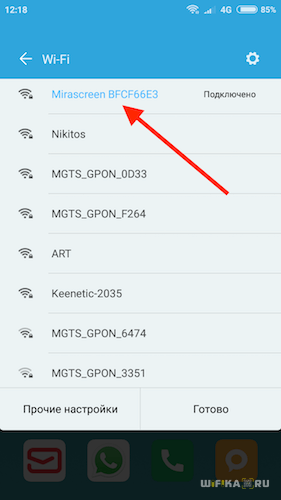
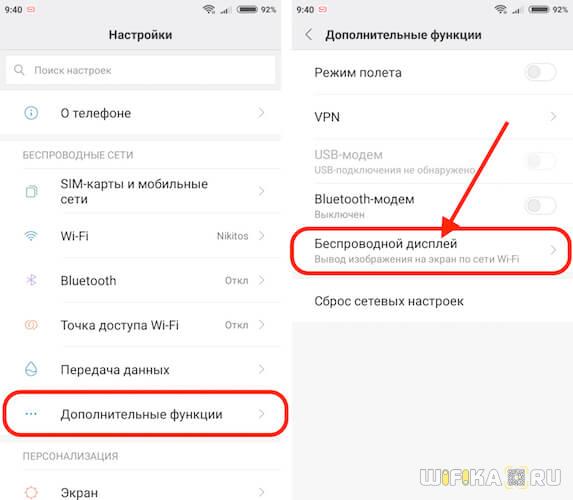

 Вывод изображения на телевизор через телефон с помощью вай фай
Вывод изображения на телевизор через телефон с помощью вай фай
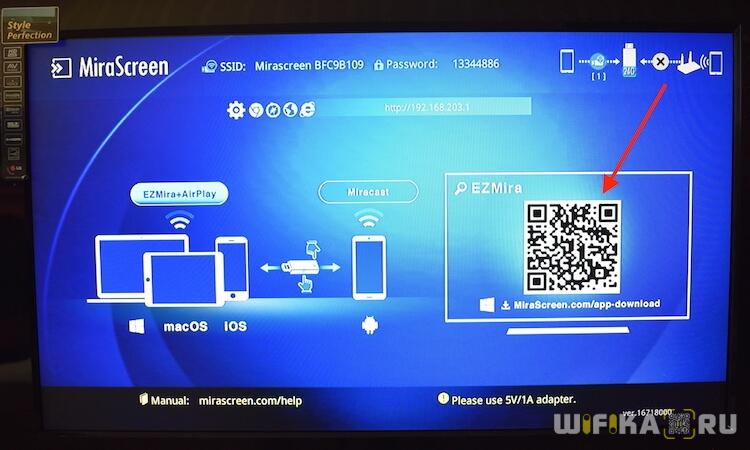
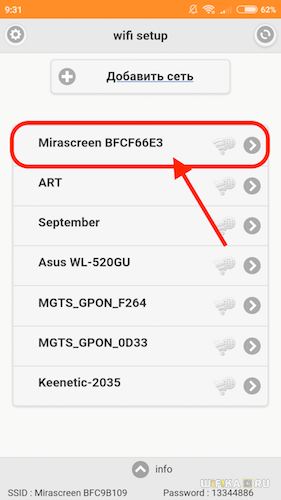
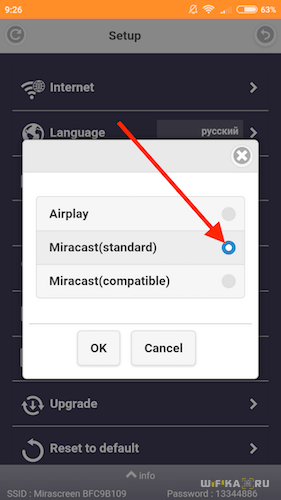

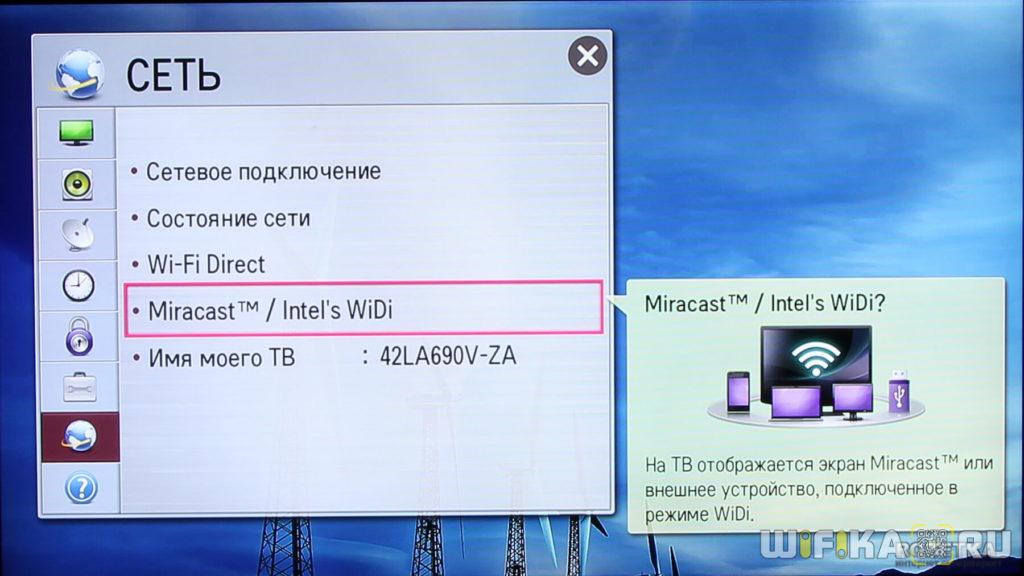
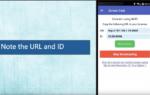 4 способа смотреть YouTube на телевизоре с пошаговой инструкцией
4 способа смотреть YouTube на телевизоре с пошаговой инструкцией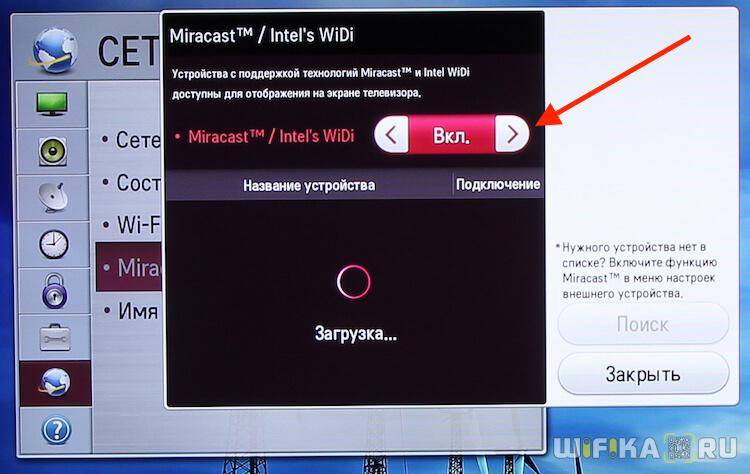
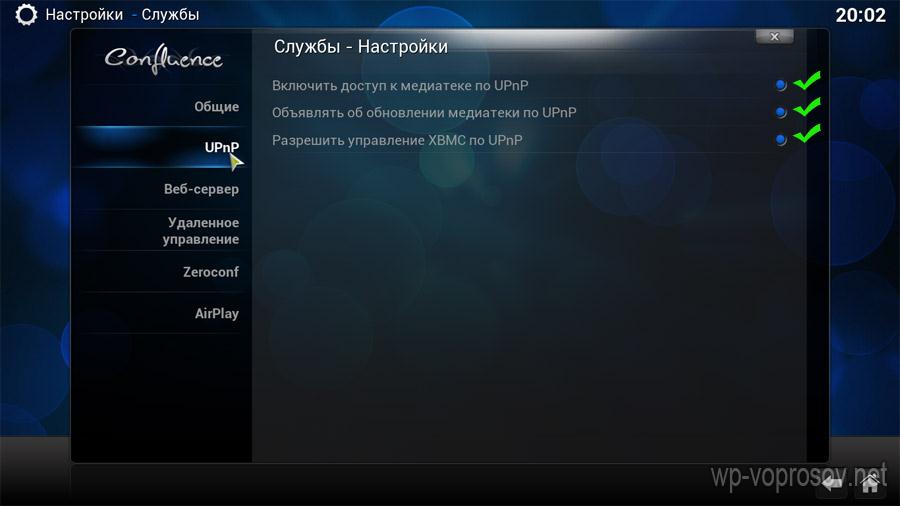


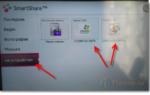 Как на телевизоре LG смотреть фильмы с компьютера (по wi-fi, или сети)? Настройка DLNA через Smart Share
Как на телевизоре LG смотреть фильмы с компьютера (по wi-fi, или сети)? Настройка DLNA через Smart Share Устанавливаем и настраиваем приложение YouTube на телевизоре Samsung
Устанавливаем и настраиваем приложение YouTube на телевизоре Samsung Маршрутизатор Samsung Connect Home Smart Wi-Fi System способен выступать в роли концентратора для умного дома
Маршрутизатор Samsung Connect Home Smart Wi-Fi System способен выступать в роли концентратора для умного дома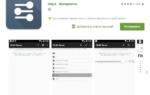 Как подключить телефон к телевизору через WiFi – 5 способов
Как подключить телефон к телевизору через WiFi – 5 способов